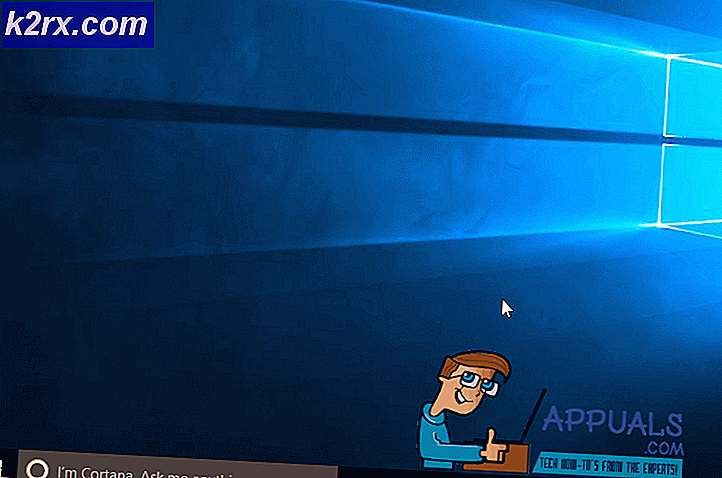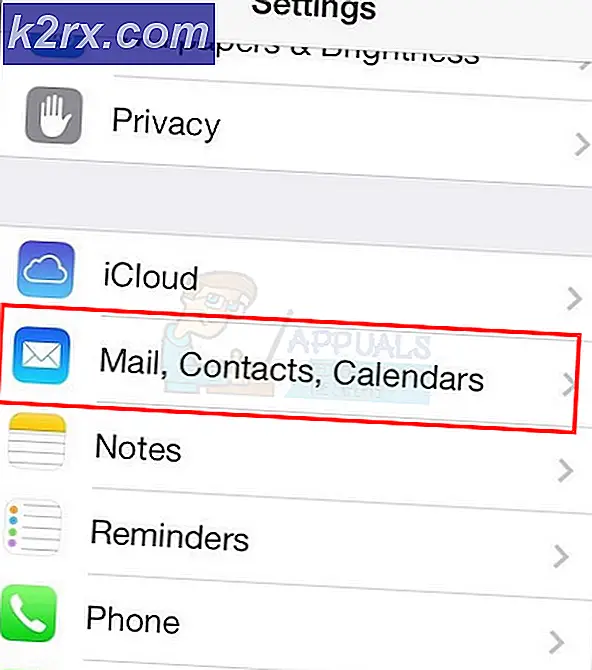แก้ไข: ลบหน้าจอล็อกใน Windows 8/10
Windows 8 เปิดตัวหน้าจอล็อกที่ปรากฏขึ้นเมื่อป้อนข้อมูลรับรองรหัสผ่านเพื่อป้อนเดสก์ท็อป หน้าจอล็อกนี้จะปรากฏขึ้นก่อน ใส่รหัสผ่าน และใช้ภาพเคลื่อนไหวที่ดีเพื่อให้ผู้ใช้ย้ายไปที่ หน้าจอ การ เข้าสู่ระบบ คุณลักษณะเดียวกันนี้มีอยู่ใน Windows 10 หน้าจอนี้จะปรากฏขึ้นเมื่อผู้ใช้ออกจากระบบ Windows และคอมพิวเตอร์ยังไม่ได้ใช้งานในช่วงระยะเวลาหนึ่ง ดังนั้นผู้ใช้ต้องคลิกปุ่มเมาส์หรือแป้นใด ๆ บนแป้นพิมพ์เพื่อเข้าสู่หน้าจอลงชื่อเข้าใช้
ผู้ใช้ส่วนใหญ่ไม่ชอบหน้าจอนี้ภายใน Windows 10 เนื่องจากมีแนวโน้มที่จะก่อให้เกิดอุปสรรคในการ ลงชื่อเข้าใช้อย่างรวดเร็ว ภายใน Windows ตามที่พวกเขาคุณลักษณะหน้าจอล็อกนี้มีน้ำหนักมากและเพิ่มโอกาสในการป้อน รหัสผ่านผิด ขณะที่พยายามลงชื่อเข้าใช้ภายใน Windows ดังนั้นพวกเขาต้องการให้นำออก
โซลูชันการลบหน้าจอก่อนใส่รหัสผ่าน:
มีหลายวิธีที่จะทำเช่นนี้ แต่ฉันจะพูดถึงเฉพาะผู้ที่ง่ายต่อการปฏิบัติตาม ดังนั้นให้ปฏิบัติตามวิธีการเหล่านี้เพื่อลบหน้าจอก่อนใส่รหัสผ่าน
วิธีที่ 1: ลบหน้าจอโดยใช้ Group Policy
ตัวแก้ไขนโยบายกลุ่มเป็นวิธีหนึ่งที่ง่ายที่สุดในการลบหน้าจอก่อนใส่รหัสผ่าน ทำตามขั้นตอนต่อไป
1. เปิด ตัวแก้ไขนโยบายกลุ่ม ภายในโดยการค้นหาในช่องค้นหา
จากบานหน้าต่างด้านซ้ายขยาย แม่แบบการดูแลระบบ ตามด้วย Control Panel และคลิกที่ Personalization
PRO TIP: หากปัญหาเกิดขึ้นกับคอมพิวเตอร์หรือแล็ปท็อป / โน้ตบุ๊คคุณควรลองใช้ซอฟต์แวร์ Reimage Plus ซึ่งสามารถสแกนที่เก็บข้อมูลและแทนที่ไฟล์ที่เสียหายได้ วิธีนี้ใช้ได้ผลในกรณีส่วนใหญ่เนื่องจากปัญหาเกิดจากความเสียหายของระบบ คุณสามารถดาวน์โหลด Reimage Plus โดยคลิกที่นี่3. ในบานหน้าต่างด้านขวาเลือกการตั้งค่า อย่าแสดงหน้าจอล็อก และดับเบิลคลิกที่เพื่อเปลี่ยนการตั้งค่า หากต้องการปิดใช้งานหน้าจอให้เลือกปุ่มตัวเลือกที่มีข้อความว่า Enabled แล้วตามด้วย Apply และ OK ตรวจสอบโดยกดปุ่ม Win + L บนแป้นพิมพ์
วิธีที่ 2: ลบหน้าจอโดยใช้ Registry Editor
หน้าจอก่อนใส่รหัสผ่านยังสามารถลบออกได้โดยใช้เครื่องมือตัวแก้ไขรีจิสทรี
1. ไปที่ Run command และพิมพ์ regedit ตามด้วย Enter Navigate to Personalization ผ่านโครงสร้างลำดับชั้นที่กล่าวถึงด้านล่าง
HKEY_LOCAL_MACHINE \ SOFTWARE \ Policies \ Microsoft \ Windows \ ส่วนบุคคล2. สร้าง ค่า DWORD ใหม่ (ถ้าไม่มี) โดยการคลิกขวาที่บานหน้าต่างด้านขวาของ ตัวแก้ไขรีจิสทรี เปลี่ยนชื่อค่าด้วย NoLockScreen และเปลี่ยน ข้อมูล เป็น 0 เพื่อปิดการใช้งานหน้าจอก่อนใส่รหัสผ่าน ปิดตัวแก้ไขรีจิสทรีและกด Win + L เพื่อตรวจสอบว่าหน้าจอถูกนำออกหรือไม่
PRO TIP: หากปัญหาเกิดขึ้นกับคอมพิวเตอร์หรือแล็ปท็อป / โน้ตบุ๊คคุณควรลองใช้ซอฟต์แวร์ Reimage Plus ซึ่งสามารถสแกนที่เก็บข้อมูลและแทนที่ไฟล์ที่เสียหายได้ วิธีนี้ใช้ได้ผลในกรณีส่วนใหญ่เนื่องจากปัญหาเกิดจากความเสียหายของระบบ คุณสามารถดาวน์โหลด Reimage Plus โดยคลิกที่นี่